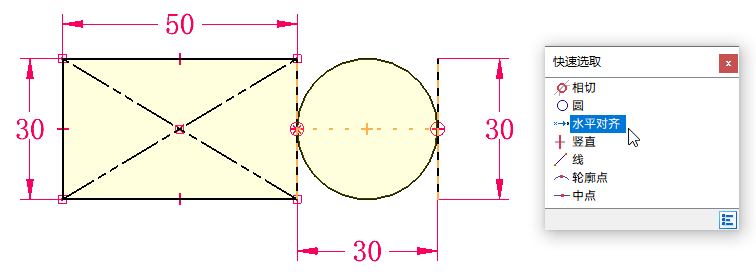绘制与一个或两个元素相切的圆

Note:
必须设置智能草图的选项元素上的点或端点才能绘制与其他元素相切的圆。
-
选择相切圆命令
.gif) 。
。 -
将光标沿着元素移动,直到智能草图识别到元素上的点关系或关键点为止。

-
单击一下以使圆相切。
-
执行下列操作之一来定义半径:
-
移动光标,直到将圆定位在您所要的位置中,然后单击。
-
在直径编辑框中输入一个值。
-
移动光标,直到智能草图识别到与另一个元素的相切或关键点关系为止,然后单击。
-
Tip:
Note:
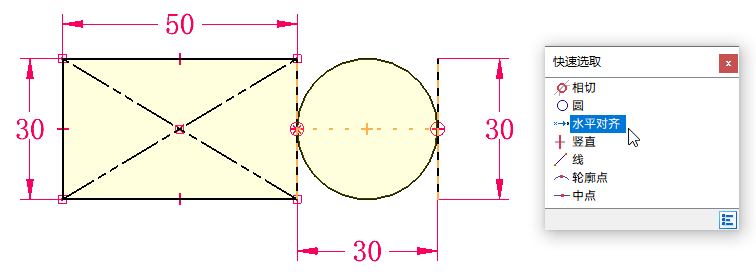
当相切点和第二点都完全约束时,绘制的圆是完全约束的,如下图。